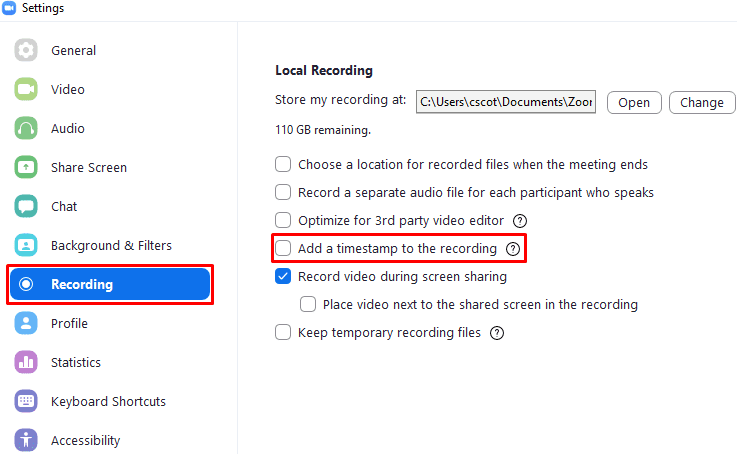ズームは、Covid-19のパンデミックとその結果としての封鎖の間のコミュニケーションの重要な部分です。 個人的なコミュニケーションと仕事上のコミュニケーションの両方に使用され、ユーザーはテキスト、音声、およびビデオを介してコミュニケーションできます。 ある時点でビデオ通話中にやりたいことの1つは、通話を録音することです。
ズーム通話を録音する理由はたくさんあります。ビデオ通話を使用してポッドキャストを作成している可能性があります。 たとえば、大学からの講義を録音して、勉強するときにもう一度見ることができるようにしたり、家族の集まりを後世のために録音したりすることができます。
シナリオによっては、ビデオにタイムスタンプを含めたい場合があります。 これは、自分が何かをしたこと、または他の誰かが何かを約束したことの証拠として録音を使用したい場合に特に当てはまります。 ビデオのタイムスタンプは、表示すると主張するコンテンツの信憑性に関して、さらに高いレベルの信頼性を提供します。 タイムスタンプは、ビデオの特定の部分を参照する必要がある場合、または編集のために戻ってきたい特定のセグメントをメモしたい場合にも特に役立ちます。
Zoomの記録にタイムスタンプを追加する場合は、Zoomの設定を開く必要があります。 設定にアクセスするには、右上隅にあるユーザーアイコンをクリックしてから、[設定]をクリックします。

設定が完了したら、「録音」タブに切り替えます。 ズーム録画でタイムスタンプを有効にするには、[録画にタイムスタンプを追加する]というラベルの付いたチェックボックスをオンにする必要があります。
ヒント:この設定は、将来の録音にのみ適用されます。 過去または現在実行中の録音には適用されません。